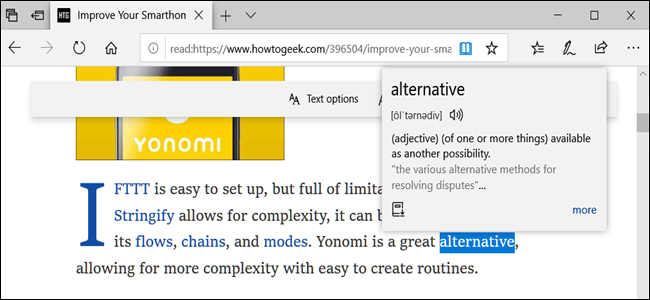Nedávno jsme vám ukázali, že můžete použítMicrosoft Word jako editor příspěvků na blogu a funkce byla opravdu dobře přijata. Jsme zpět s tímto tipem o velikosti bajtů, abychom vám ukázali, jak můžete rychle přidat snímky obrazovky do svých příspěvků.
Pomocí aplikace Microsoft Word pořizujte snímky obrazovky
Pořízení snímku obrazovky v aplikaci Word je opravdu bezbolestnéZkusenosti. Jednoduše přepněte na kartu Vložit a klikněte na tlačítko Screenshot. Uvítá vás miniatura každého okna, které máte v tuto chvíli otevřeno. Stačí kliknout na jednu z miniatur a bude vložena do aktuálního dokumentu.

Pořízení slušného snímku obrazovky konkrétního okna nebylo nikdy snazší.
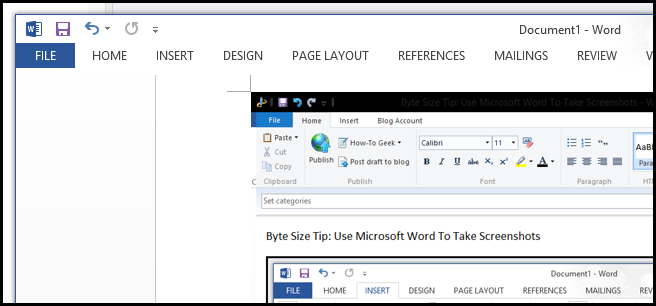
Pokud chcete na obrazovce zachytit konkrétní oblast, můžete se rozhodnout pro přesnější možnost Ořezávání obrazovky místo klepnutí na miniaturu.

Jakmile vyberete oblast na obrazovce, kterou chcete zachytit, bude automaticky přidána do dokumentu.

To je všechno. Word stále vypadá lépe a lépe, pokud jde o editor blogu. Dejte nám vědět, co si myslíte v komentářích.